Perché la tastiera non funziona sul computer: possibili cause e la loro eliminazione
Hai mai avuto una situazione in cui, mentre lavoravi al computer, all'improvviso hai notato che la tastiera si rifiuta di digitare? E non importa se sei corrispondente nei social network o stai scrivendo il lavoro più importante della tua vita: laureato, master o professore molto più promettente. Ti chiedi perché la tastiera non funziona sul computer. Sovraccarichi il sistema operativo nella speranza che tutto venga risolto da solo, ma no. La tastiera, come prima, non risponde. Hai un panico. Cosa fare? Chiama il master o acquista una nuova tastiera? E se questo è un portatile? C'è un modo!

Per eliminare questa spiacevole rottura, devi prima capire che tipo di tastiera hai collegato.
Tipo di connessione della tastiera del computer
- Tastiera USB Molto spesso nel nostro tempo questo tipo è stato trovato. La tastiera USB utilizza la tecnologia plug-and-play ("plug and play"), quindi il più delle volte sorgono problemi con la connessione. Non appena la tastiera smette di rispondere, prima di tutto è necessario scollegarla e ricollegarla alla porta USB del dispositivo del computer. Forse ho appena spostato i contatti. Solitamente tali azioni portano all'eliminazione del problema. Ma succede anche che l'errore non sia nella tastiera stessa. Se queste azioni non hanno portato a un risultato positivo, è probabile che la porta stessa nel computer si sia rotta. Prova a connettere il dispositivo a un altro dispositivo o almeno a un altro connettore USB sul PC. Dopo aver eseguito questi passaggi, è possibile eliminare alcune ipotesi sul motivo per cui la tastiera non funziona sul computer. Windows XP, 7, Linux rendono le impostazioni per la connessione di dispositivi in modo diverso. Esiste la possibilità che il problema sia nelle installazioni del software o del sistema operativo.
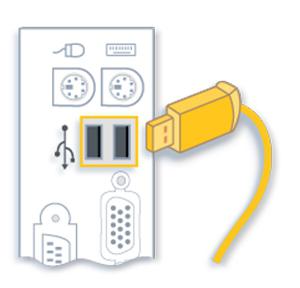
- Tastiera per computer PS / 2. Questo tipo di connessione è stata utilizzata per molto tempo ed è considerata la più affidabile, poiché non richiede l'installazione di driver. Il connettore della tastiera ha 6 pin per la connessione. Accade così che se il connettore è correttamente collegato alla porta del computer, uno dei pin potrebbe essere piegato. Deve essere livellato affinché la tastiera funzioni. Se la tastiera smette di funzionare mentre si lavora con il PC acceso, assicurarsi che il problema sia nel sistema operativo o nel software. Forse qualche processo inibisce il suo lavoro. La principale differenza tra una tastiera per computer PS / 2 e USB è che quando un dispositivo si guasta, è necessario riavviare il computer per farlo funzionare di nuovo. Questa non è una tecnologia plug-and-play.
- Tastiera wireless - tipo moderno dispositivi di input, ma questo non significa che sia impeccabile. Può anche rifiutarsi di funzionare come altri tipi di dispositivi. Si potrebbe pensare a lungo perché la tastiera wireless su un computer non funzioni, ma i guasti principali e i problemi si verificano più spesso quando qualcosa blocca il ricevitore USB. In questo caso, è necessario svuotare la scrivania del computer di cose inutili e vedere se funziona ora. In sostanza, una tastiera wireless è la stessa di USB. dispositivo periferico con l'unica piccola differenza: qui non ci sono fili. A questo proposito, è necessario prima controllare il blocco del segnale. Se non si sono verificate modifiche, è necessario seguire i passaggi descritti nella sezione USB della tastiera del computer.
Risoluzione dei problemi del BIOS
- Hai fatto un troubleshooting meccanico, ma sfortunatamente non è stato d'aiuto. Sei coperto dal panico. Perché la tastiera non funziona sul computer? Windows 7, soprattutto, deve essere riavviato. Forse il problema si risolverà da solo.
- Prova a premere più volte il pulsante "Esc" per controllare se appare il menu di avvio automatico del display. Se non c'è risposta dal programma, è necessario sostituire la tastiera - il problema non è nel software.
- Se il menu di esecuzione automatica ha funzionato, premere F10 per visualizzare il menu del BIOS. Nelle impostazioni è necessario impostare i valori predefiniti, questo viene fatto premendo il tasto F5. Alcuni dispositivi potrebbero avere altri tasti di scelta rapida.
- Dopo aver apportato modifiche al BIOS, è necessario riavviare il sistema operativo.
- Se dopo le azioni completate non hai ancora risolto il problema e ti chiedi perché la tastiera non funziona sul computer, devi reinstallare il software della tastiera in Gestione dispositivi.
Reinstallare e configurare il software della tastiera
Nel pannello di controllo di qualsiasi sistema operativo nel menu "Start" è presente una voce "Hardware e suoni", sotto la quale è possibile visualizzare dispositivi e stampanti. Questa è la sezione di cui abbiamo bisogno. Cliccando nella finestra con il tasto destro del mouse, è necessario selezionare "Gestione periferiche". Non dimenticare che devi disporre dei diritti di amministratore, altrimenti non sarai in grado di modificare le impostazioni dei dispositivi nascosti. Quindi, nella nuova finestra aperta, stiamo cercando l'elemento Tastiere necessario e stiamo provando a risolvere il problema, perché la tastiera non funziona sul computer. Windows 7, 8, XP sono leggermente diversi nella loro interfaccia, quindi il percorso del menu delle impostazioni potrebbe essere leggermente diverso. Chiamando l'oggetto del pannello di controllo, è necessario selezionare l'elemento per reinstallare e aggiornare la configurazione ei driver dell'hardware. Dopo aver riavviato il computer, l'hardware dovrebbe funzionare correttamente.
Il problema di premere un tasto della tastiera per alcuni caratteri
A volte durante la digitazione da tastiera, si verifica una situazione quando i tasti si bloccano e digitano più caratteri contemporaneamente. E il problema non è che si premono i tasti troppo a lungo. L'intero punto: nelle impostazioni di risposta della tastiera. Per modificare questi parametri, è necessario inserire manualmente la parola "tastiera" nella barra di ricerca nel menu Start "Avvia". Una nuova finestra apparirà davanti alla tua vista. Quando è aperta, dovresti regolare correttamente la velocità del ritardo di input per il carattere ripetuto. Da questo punto in poi, non ti preoccuperai del perché la tastiera del computer non funzioni correttamente.
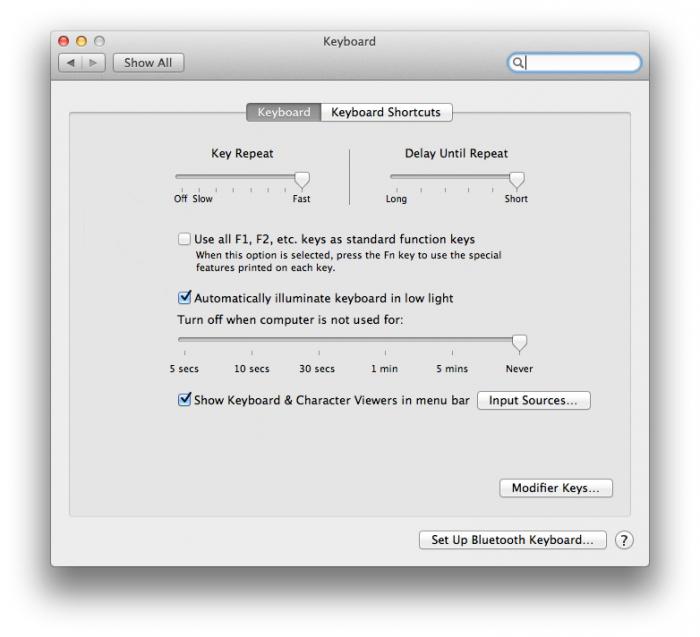
1 modo per eliminare l'inoperabilità della tastiera al di fuori del sistema operativo
Spesso ci sono situazioni di guasto della tastiera a causa dell'incompatibilità dei driver sul sistema operativo. Esistono diverse versioni di Windows: 32 e 64 bit. In che cosa differiscono e perché hanno bisogno di driver diversi? La principale differenza nell'elaborazione di diverse quantità di RAM. Ecco perché è necessario installare vari tipi di driver per non andare nel panico nel momento più inappropriato, perché la tastiera del computer non funziona. Windows 8, 7, XP, Linux richiedono l'installazione di diversi tipi di software. Ma per scoprire se questa è la vera causa del problema, è necessario riavviare il computer e cercare, premendo i tasti della tastiera NumLock e CapsLock, controllare il loro funzionamento con l'aiuto degli indicatori luminosi.

2 modi per risolvere i problemi della tastiera tramite CMOS
Un altro modo per testare le prestazioni della tastiera al di fuori del sistema operativo è quello di andare alle impostazioni CMOS e provare la tastiera in modalità provvisoria. A volte c'è un malfunzionamento del sistema operativo, la modalità sicura permetterà di riparare questo danno. Se i tasti CapsLock e NumLock hanno esito negativo, è necessario passare al primo metodo.
Il dispositivo informatico pubblica uno squittio quando digita dalla tastiera: soluzioni
Perché la tastiera del computer non funziona correttamente? Ci sono situazioni in cui un dispositivo del computer emette segnali acustici quando si lavora con un set di caratteri. In questo caso, è necessario modificare le impostazioni della tastiera. Per andare alle impostazioni, è necessario scrivere la parola "Tastiera" nella casella di ricerca.
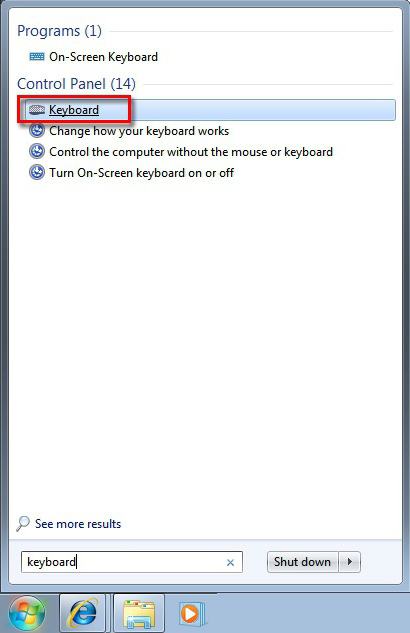
Nei risultati del pannello di controllo che appaiono c'è un punto del loro cambiamento. È necessario seguire questo link, vicino alla voce "Semplifica la digitazione", deselezionare i tasti permanenti e andare alle loro impostazioni. Nella nuova finestra che si aprirà, rimuovere il segno di spunta accanto all'attaccatura dei tasti premendo il pulsante Shift cinque volte. Salvare i risultati facendo clic sul pulsante OK, dopo di che si apre automaticamente la finestra delle impostazioni della vecchia tastiera. In esso, togliamo il segno di spunta vicino alla voce del suono degli interruttori premendo il pulsante Bloc Num per 5 secondi. Dopo aver salvato le impostazioni, il dispositivo del computer non emetterà più segnali sonori meticolosi.
La tastiera digitale si rifiuta di funzionare
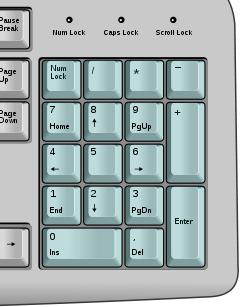
Alcuni utenti, acquistando un dispositivo periferico, a volte si chiedono perché i numeri sulla tastiera a destra non funzionano. Su un computer, questa situazione si verifica abbastanza spesso, specialmente sul sistema operativo di Ubuntu. Cosa fare in questo caso? Prova a premere la combinazione di due tasti: Maiusc + Bloc Num. Il più delle volte aiuta. Esiste la possibilità che il controllo del mouse sia configurato dal tastierino numerico. Per disabilitarlo sul sistema operativo Windows, è necessario premere la combinazione di tasti Alt + Maiusc + Bloc Num. C'è un altro modo più difficile per andare alle installazioni. mouse ottico. Ma perché complicare la tua vita quando si preme la scorciatoia da tastiera può risolvere l'intero problema?
Perché la tastiera del computer non funziona quando è accesa?

Per risolvere questo problema, è necessario attenersi alla seguente procedura:
- Controlla la connessione stessa. Non importa quale tipo di tastiera: USB, wireless o PS / 2. Se c'è un problema con la connessione o la perdita di segnale, la tastiera non funzionerà.
- Se la connessione è OK, è necessario scaricare la nuova versione del software compatibile con il sistema operativo e reinstallarla per la tastiera.
- Durante la reinstallazione del driver non è stato utile, quindi è necessario configurare manualmente tutto tramite BIOS, CMOS o "Pannello di controllo".
- Se è possibile collegare la tastiera a un altro dispositivo, controllarne le prestazioni. In ogni sistema operativo, le impostazioni del software sono in modi diversi. È necessario conoscere bene l'interfaccia del sistema operativo per risolvere il problema, perché la tastiera del computer non funziona. Windows 8.1 è probabilmente il sistema più complesso per l'impostazione delle modifiche del software. Ma per cambiare le impostazioni della tastiera, non hai bisogno di molta conoscenza. È necessario seguire scrupolosamente le istruzioni e quindi il dispositivo periferico funzionerà di nuovo con la stessa rapidità di prima.
Possibili ragioni per l'inoperabilità di alcuni tasti sulla tastiera
Ci sono casi in cui, a causa di incuria o incuria, un utente di un dispositivo rovescia acqua, tè o altre bevande sulla tastiera. Ed è bello se il proprietario del computer lo ha fatto da solo, perché sa da dove vengono i problemi in uscita con il dispositivo periferico. Ma quando qualcuno lo ha fatto e non lo ha confessato, il proprietario si gratterà la testa per molto tempo, perché la tastiera USB non funziona sul computer. Ma il più delle volte succede che alcuni pulsanti smettono di funzionare. Quindi è necessario smontare e pulire manualmente la tastiera e, se è già ossidata, cambiare completamente. Dopo tutto, ci sono poche possibilità che ora funzionerà come prima.
Nota degli utenti
Ora conosci le possibili cause di un arresto anomalo della tastiera del computer. Alcuni utenti saranno nuovi nello scoprire che la tastiera su schermo viene automaticamente installata in qualsiasi sistema operativo. In caso di guasto del dispositivo periferico, sarà sicuramente di aiuto.